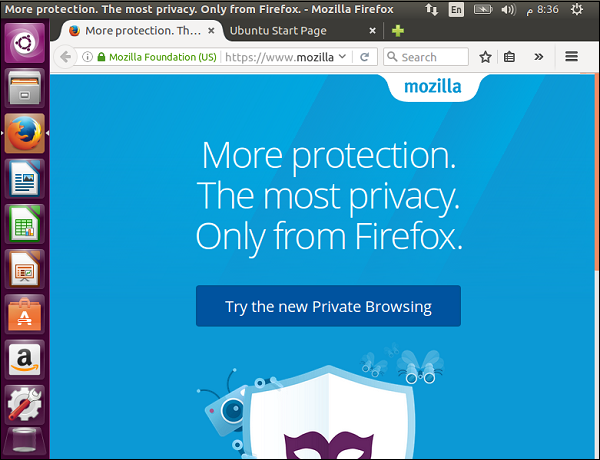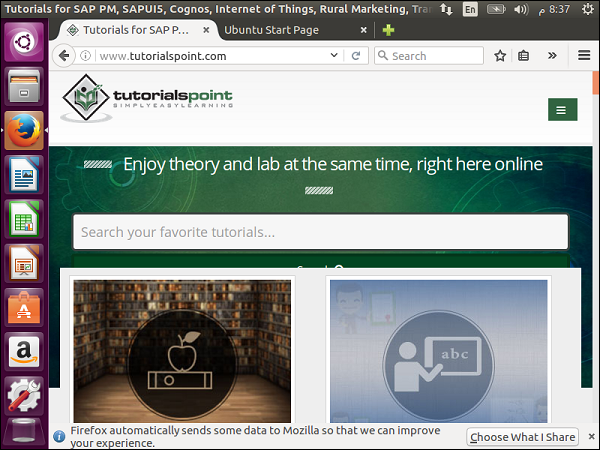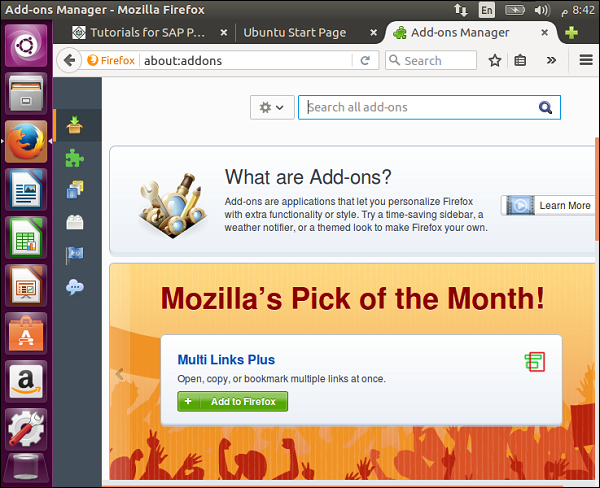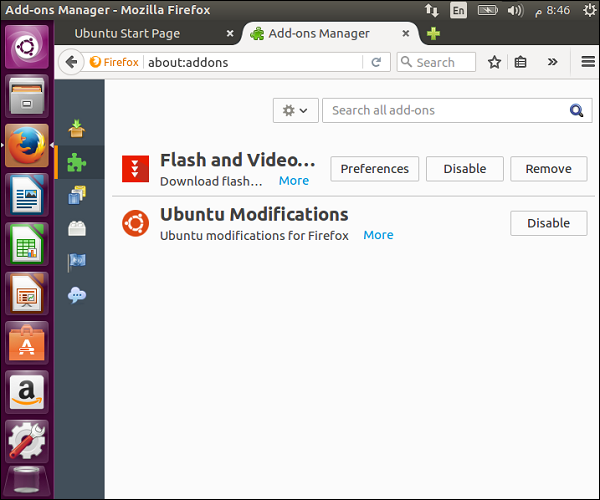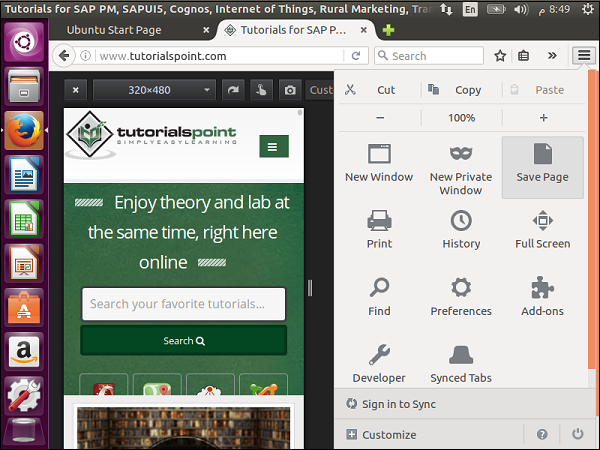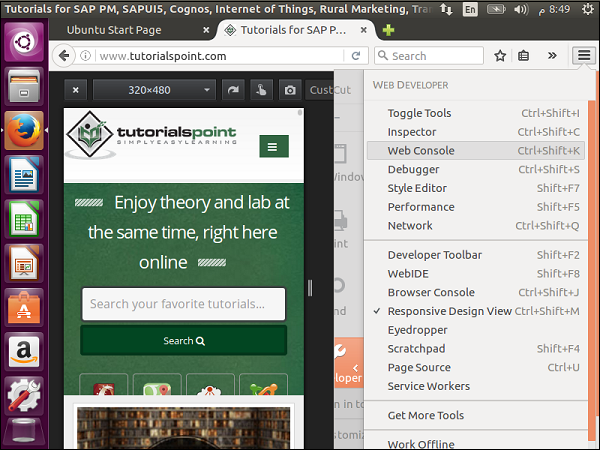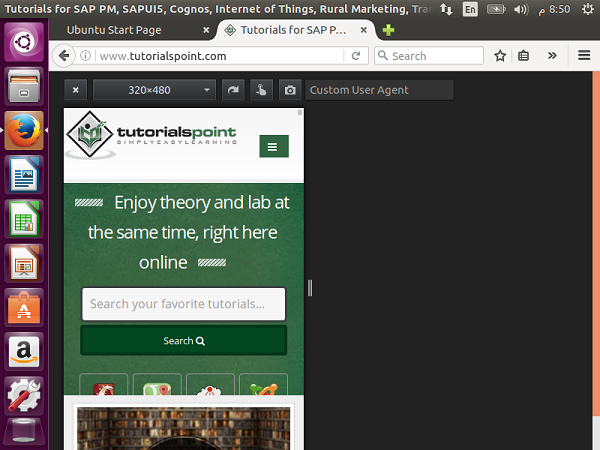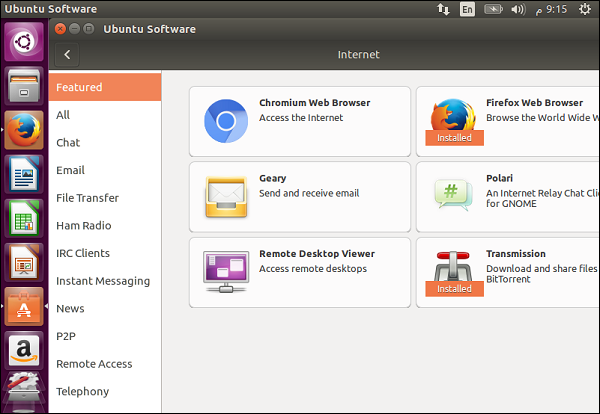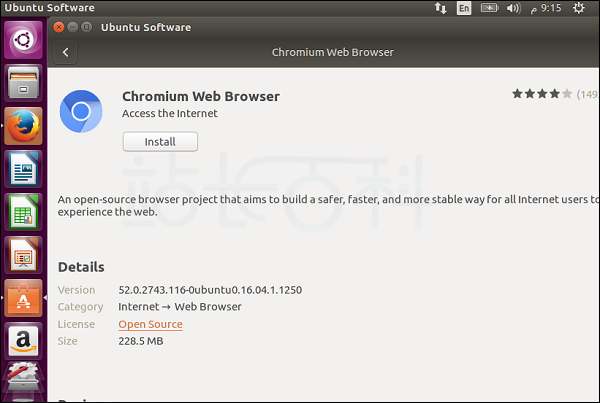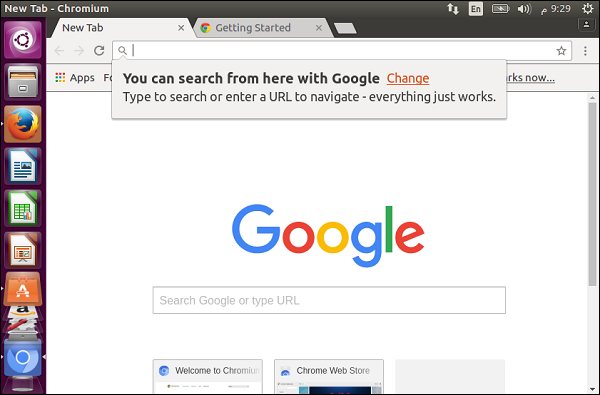Ubuntu的默认浏览器是Firefox,而且最新版本的Ubuntu始终会附带最新版本的Firefox。在桌面上,您可以轻松找到Firefox,它位于左侧菜单栏的第三个图标位置,只需双击该图标,即可启动Firefox浏览器。
Firefox是一款功能强大、稳定且安全的浏览器,它提供了丰富的功能和扩展插件,使您可以自定义浏览体验。您可以使用Firefox来浏览互联网、搜索信息、查看网页、观看视频、发送电子邮件等等。
浏览网站
在Ubuntu浏览器中,我们可以像在Windows中一样,在地址栏里输入我们要访问的网站地址,然后按下回车键,就能加载该网站,获得相同的用户体验。
安装加载项
在Ubuntu浏览器中,您可以安装加载项(也称为扩展、插件或附加组件),以增强浏览器的功能和定制化体验。加载项是由第三方开发者创建的小型程序,用于添加特定功能或修改浏览器的行为。
以下是几种常见的加载项类型及其功能:
广告拦截器:这些加载项可以屏蔽网页上的广告,提供更清爽的浏览体验,并能提高页面加载速度。
密码管理工具:这些加载项可以帮助您安全地存储和管理各种网站的密码,方便登录时自动填充密码。
布局优化工具:这些加载项可以修改网页的外观和排版,让您根据个人喜好进行定制,并提供更好的阅读体验。
社交媒体增强工具:这些加载项可以将社交媒体功能集成到浏览器中,例如一键分享、跟踪新消息等。
安全工具:这些加载项可以增强浏览器的安全性,提供针对恶意软件和网络攻击的保护,例如防止恶意网站访问和跟踪器拦截等。
要安装加载项,请按照以下步骤操作:
步骤1 – 可以通过转到选项并选择附加组件选项来安装附加的附加组件。
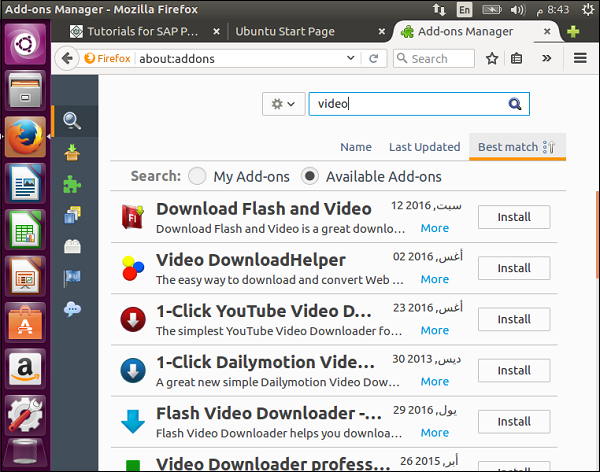
步骤2 – 例如,让我们安装“下载flash和视频”加载项,如上图所示。单击其侧面的安装按钮。
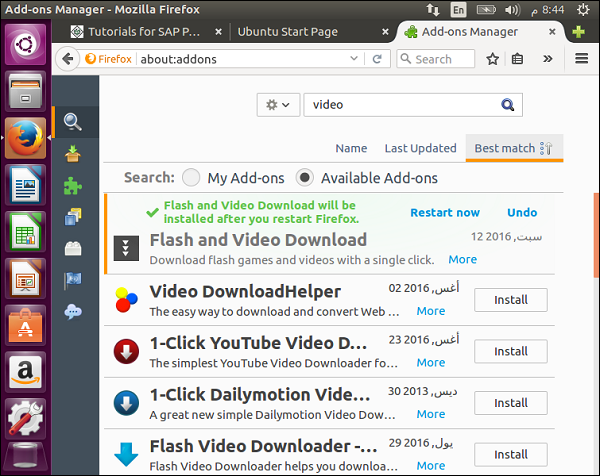
步骤3 – 完成后,浏览器将提示重新启动。重新启动浏览器后,转到“已安装附件”部分。它将显示安装的“Flash和视频下载”附件,如以下屏幕截图所示。
响应布局
在Ubuntu浏览器中,提供了响应式布局功能,使其能够适应各种屏幕尺寸,包括桌面电脑、平板电脑和手机等不同设备。
响应式布局是指网页能够根据屏幕大小和分辨率的变化,自动调整其布局和元素的显示方式,以确保内容在不同设备上都能正常展示,并提供最佳的用户体验。
Ubuntu浏览器的响应式布局特性可以实现以下功能:
自适应布局:浏览器可以根据屏幕宽度自动调整网页中元素的排列和布局,以适应不同的屏幕尺寸。这意味着网页的内容会根据屏幕大小进行重新排列,使其更易于阅读和导航。
响应式图像:浏览器可以根据屏幕大小加载适合该大小的图像,以提高页面加载速度和节省带宽。这样,无论是在大屏幕还是小屏幕上浏览网页,都可以获得清晰且高质量的图像显示。
优化字体和文本排版:浏览器可以根据屏幕和视口大小自动调整字体大小和行距,以确保文本在不同设备上易于阅读。此外,它还可以对长段落进行分割和切换显示,以提高阅读体验。
触摸支持:对于支持触摸屏的设备,浏览器可以适应触摸操作,使用户可以通过手势进行缩放、滚动和导航等操作。
下面展示浏览器如何适应各种屏幕尺寸。
步骤1 – 单击选项→开发人员。
步骤2 – 点击响应式设计视图。
现在,我们可以查看不同浏览器大小的网站,看看他们是否会在不同的设备上查看应用程序。
使用铬
如果您想在Ubuntu上使用Google Chrome浏览器(也称为铬),可以按照以下步骤进行安装:
步骤1 – 转到Ubuntu的应用程序管理器,然后转到Internet部分。
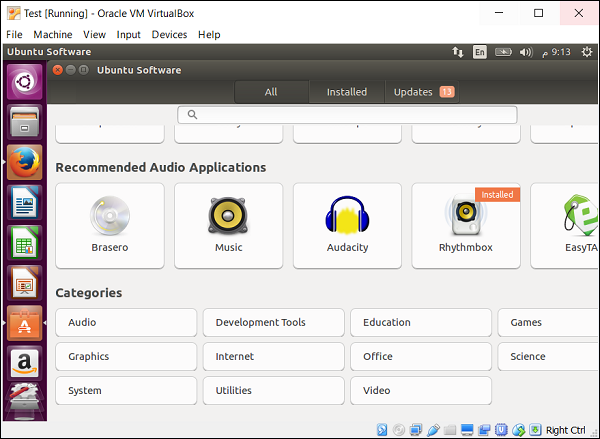
步骤2 – 在以下屏幕中,单击Chromium Web浏览器选项。